
Mündəricat:
- Müəllif John Day [email protected].
- Public 2024-01-30 07:43.
- Son dəyişdirildi 2025-01-23 12:54.
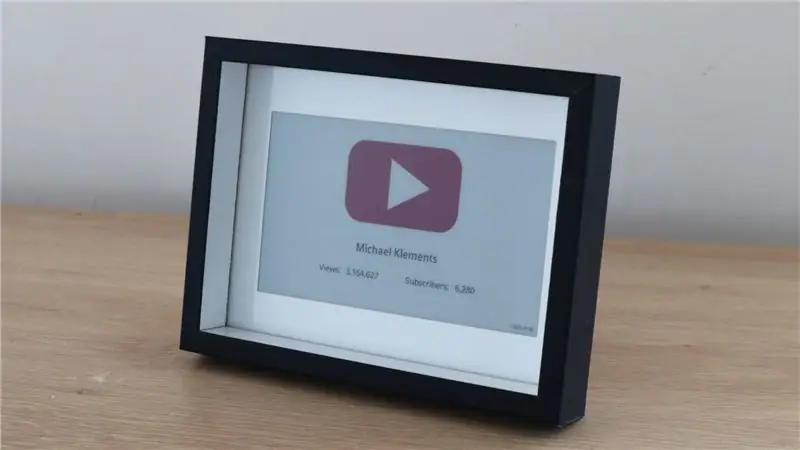
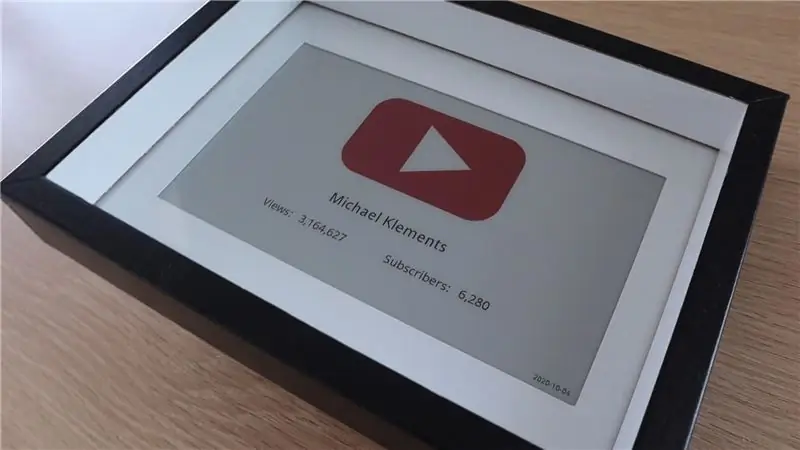

Bu Təlimat kitabında, YouTube API-ni sorğulamaq və ekranı yeniləmək üçün e-kağız ekranı və Raspberry Pi Zero W istifadə edərək öz Youtube Abunə Sayacınızı necə quracağınızı sizə göstərəcəyəm. E-kağız displeyləri, bu cür layihələr üçün əladır, çünki parlaq günəş işığında belə yaxşı oxunur və kağız kimi demək olar ki, istənilən bucaqdan baxıla bilər.
Ekranda yanmanın qarşısını almaq üçün ekran gündə ən azı bir dəfə yenilənməlidir, amma hər üç saatda bir yeniləməni mənim üçün təyin etdim.
Bu sayğac çox az enerji sərf edir, çünki ekran yalnız yeniləndikdə güclənir, qalan vaxt isə əsasən sönür. Raspberry Pi Zero W, çərçivənin arxa tərəfində davamlı işləyir və boş vəziyyətdə 0.6W ətrafında istifadə edir.
Təchizat
Bu layihə üçün sizə lazım olan tək şey Raspberry Pi Zero W, bir SD kart və Waveshare E-Mürekkep Ekranıdır, Raspberry Pi üçün şapka displeyi olan ekranı sifariş etdiyinizə əmin olun. Ekranı qurmaq üçün bir çərçivə və ya kölgə qutusuna da ehtiyacınız olacaq.
- Raspberry Pi Zero W - Burada Alın
- Micro SD Kart - Burada Alın
- Waveshare 7.5 "HD E -Kağız Ekran (B) Şapka Nəzarətçisi ilə - Buradan Alın
- 6x8 "Kölgə Qutusu Çərçivəsi - Burada Alın (Bu eyni çərçivə deyil, amma Amazonda tapa biləcəyim ən yaxın)
- Quraşdırma üçün klaviatura, siçan və monitor (və ya SSH vasitəsilə qoşulun)
Addım 1: Elektronikanı hazırlayın




Başlıq pinlərinizi Raspberry Pi Zero W -ə aldıqdan sonra quraşdırılmamışsa lehimləməklə başlayın və soyuducunu bir cihazla birlikdə bağlayın.
İstifadə etdiyim ekran Waveshare 7.5 HD 3 Rəngli Elektron Kağızdır (Model B). İki rəngli bir versiya və qırmızı əvəzinə sarı ilə başqa üç rəngli bir versiya hazırladılar, ancaq qırmızı YouTube oynatma düyməsi üçün daha yaxşı işləyir. Ekran əslində çox incədir, arxa paneli əhəmiyyətli dərəcədə dəyişdirmədən şəkil çərçivəsinə montaj üçün idealdır.
Qutuda, şapka kimi dizayn edilmiş, birbaşa Pi -nin GPIO sancaqlarına bağlanmağa hazır olan SPI ekran nəzarətçisini alacaqsınız, buna görə artıq lehim etməyinizə ehtiyac yoxdur.
Qara tırnağı qaldıraraq, lent kabelini konnektora itələdikdən sonra qara kilidi yenidən aşağıya itələyərək ekranın lent kabelini nəzarətçi bağlayıcısına bağlayın.
SD kartınız Raspberry Pi OS ilə əvvəlcədən yüklənərsə Pi -yə qoşula bilər, əks halda proqramı yükləyənə qədər kənara qoyun.
Son olaraq, papağı Pi -yə bağlayın.
İndi ekranınızı sınamağa hazırsınız. Başlamaq üçün əla bir yer, Waveshare 7.5 E-Kağız Wiki'dir, başlamaq üçün yaxşı təlimatlara və bəzi nümunə kodlara malikdirlər.
Misallarla oynamaq istəmirsinizsə, proqramlaşdırmaya baxacağıq və qarşıdakı addımlarda quracağıq.
Addım 2: Ekran qutusunu dəyişdirin
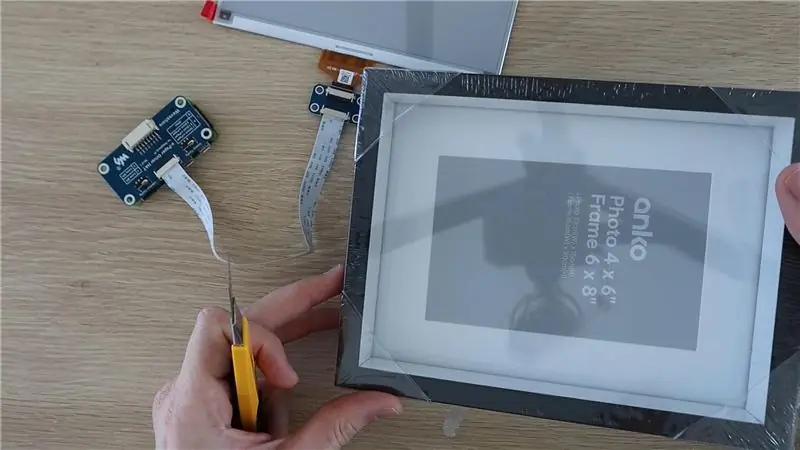


Sonra ekranı çərçivəyə və ya kölgə qutusuna qurmalısınız.
Bu 6x8 düymlük çərçivəni yerli mağazadan bir neçə dollara aldım.
Ağ çərçivə panelinə keçmək üçün arxa paneli çıxarın.
Yəqin ki, e-kağız ekranınızdakı ekran sahəsinə uyğun olaraq bu paneli bir qədər genişləndirməlisiniz. Göstərilən sahəni ölçün və sonra düzgün ölçüdə işarələmək və kəsmək üçün bir hökmdar və iti bıçaq istifadə edin.
Kəsmək istəmirsinizsə, ekran düzənini və element ölçülərini ağ çərçivə panelinizə uyğunlaşdıra bilərsiniz.
Sonra, lent kabelinin arxa paneldən keçməsi üçün bir yuva işarələyin və kəsmək üçün sənətkarlıq bıçağı və ya fırlanan bir alət istifadə edin. Düzbucaqlı hissəni kəsmək və Raspberry Pi -ni stendə quraşdırmaq üçün bir neçə deşik açmaq üçün lazer kəsici istifadə etdim.
Addım 3: Elektronikanı quraşdırın




Qoruyucu filmi soyun və sonra ekranın ortada və düz olduğundan əmin olaraq ağ çərçivəyə yapışdırın. Yerində saxlamaq üçün künclərə kiçik bir damla isti yapışqan istifadə etdim. Arxadan da yüngülcə sıxılacaq, buna görə çoxlu yapışqan lazım deyil.
Çərçivə qatını yenidən bağlayın, bağlamadan əvvəl lent kabelini arxa paneldən yavaşca çəkin.
Şerit kabelini konnektora bağlayın və sonra kabelin yırtılmasına səbəb ola biləcək hər hansı bir çəkilmənin və ya gərginliyin qarşısını almaq üçün konnektoru yerinə yapışdırın.
Nəhayət, Raspberry Pi və papağı çərçivənin dayağına quraşdırın. Bunun üçün plastik və ya pirinç dayaqlardan istifadə etmək daha yaxşıdır. İsti yapışqan istifadə edərək, dayanacaqlarınız yoxdursa, Pi -nin arxa hissəsini stendə yapışdıra bilərsiniz.
Budur, ekranınız indi proqramlaşdırılmağa hazırdır.
Addım 4: Raspberry Pi proqramlaşdırın və qurun
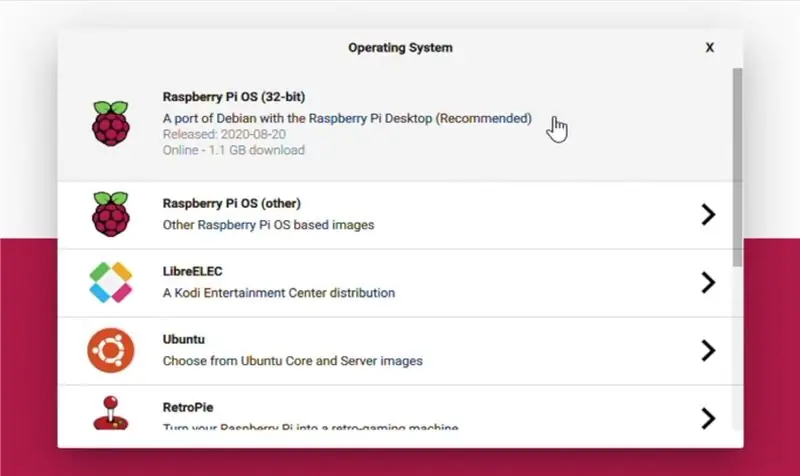
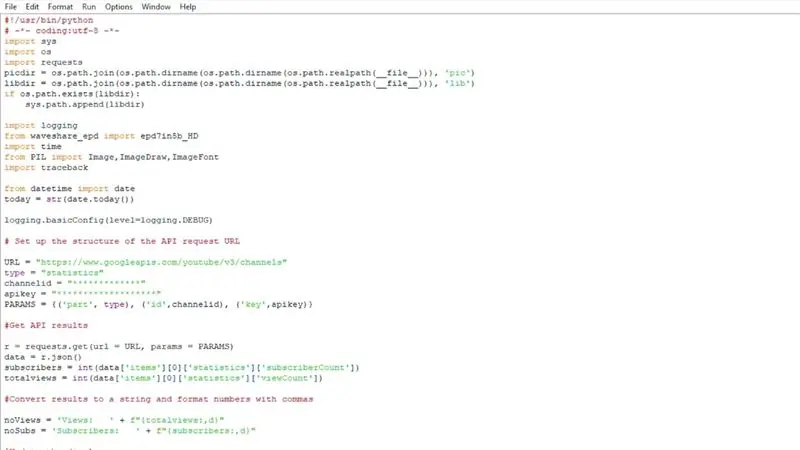
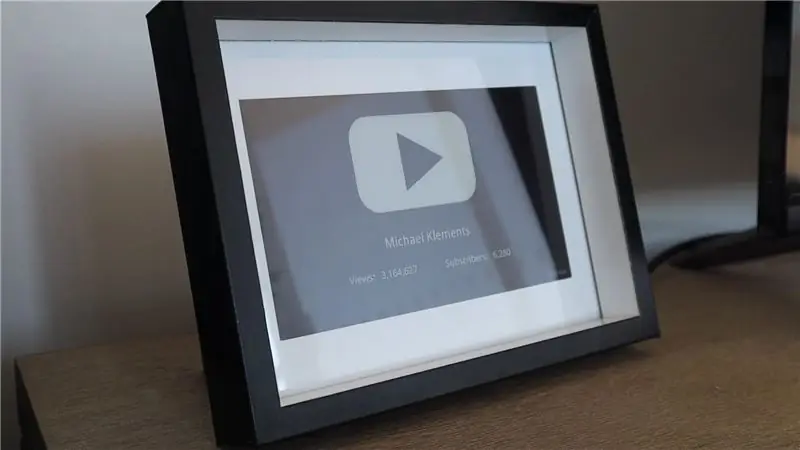
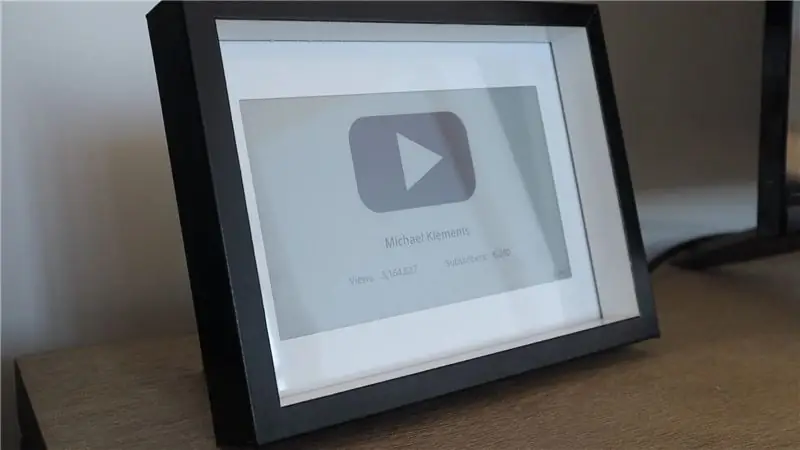
Ekranın proqramlaşdırılması olduqca düzdür, lakin işləmək uzun bir proses ola bilər.
Sənin ehtiyacın var:
- Raspberry Pi OS quraşdırılmasını hazırlayın
- Kitabxanaları və yeniləmələri quraşdırın
- YouTube API Açarınızı və Kanal ID -nizi əldə edin
- Python skriptini dəyişdirin və Pi -də qeyd edin
- Skripti işləyin
- Crontab ilə skriptin işləməsini avtomatlaşdırın
Python skriptləri üçün yükləmələri olan blogumda ətraflı və metodik bir bələdçi yazdığım üçün bu Təlimat kitabında addım -addım təfərrüata girməyəcəyəm - Youtube Abunəçisi
Python skripti mahiyyətcə tələb olunan kitabxana və funksiyaları idxal edir, sonra YouTube API -ni sorğulayır, nömrələri vergül daxil etmək üçün yenidən formatlayır və sonra ən son dəyərləri əks etdirmək üçün ekranı yeniləyir. Eyni zamanda sağ alt küncdəki kiçik bir tarix sahəsini yeniləyir, beləliklə Pi -nin bir müddət ərzində ekranı yeniləmədiyini asanlıqla görə bilərsiniz.
Skript işlədildikdə, ekran bir neçə saniyə sonra yeniləmə prosesinə başlayacaq. Tam bir yeniləmə üçün təxminən 30-40 saniyə çəkir. Bu müddət ərzində ekran əvvəlcə ağ -qara yanıb -sönəcək, sonra boş olacaq, daha sonra ekranın ağ -qara versiyasını yaradacaq və nəhayət bəzi qara sahələri əvəz edərək qırmızı ilə dolduracaq. Yanıp sönmə normaldır və nəzarət elementi tərəfindən ekran elementlərinin dövriyyəsi və yanmasının qarşısını almaq üçün edilir.
Addım 5: Abunə Sayacınızdan istifadə edin
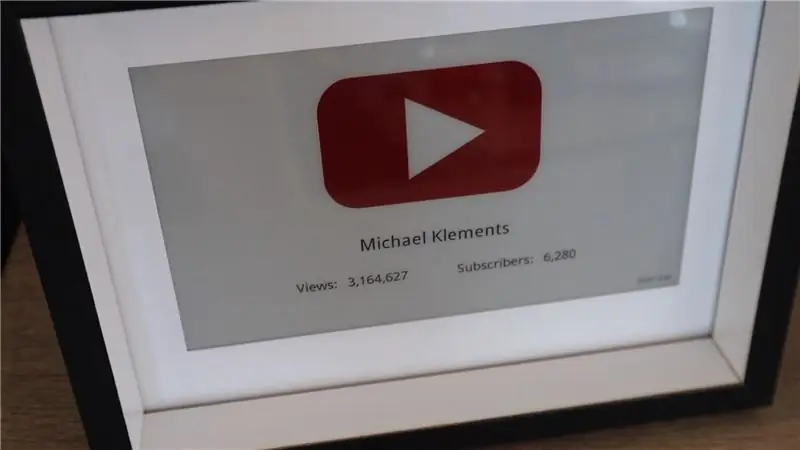
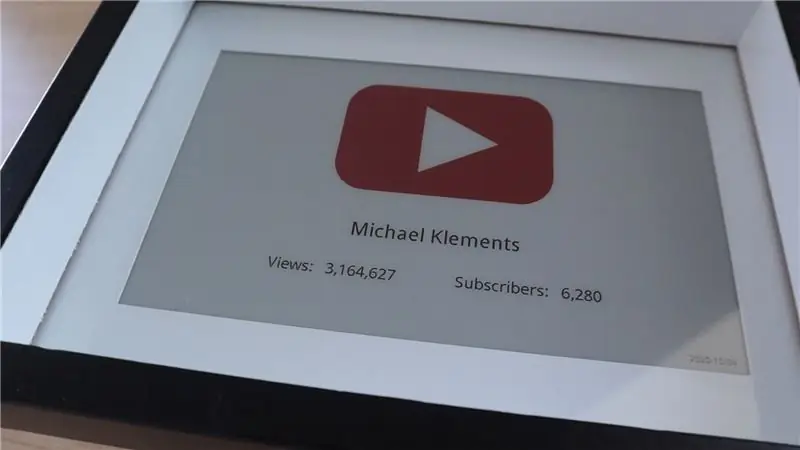
Skriptinizi işə saldıqdan və crontab istifadə edərək avtomatlaşdırdıqdan sonra sayğacınız istifadəyə hazırdır. Sadəcə bir USB enerji təchizatına qoşun və masanıza və ya rəfinizə qoyun.
Raspberry Pi Zero W istifadə edərək bu xüsusi YouTube Abunəçi Sayğacını qurmaq istəyirdim, ancaq nəzarətçini ekrandakı yeniləmələr arasında yuxuya qoyaraq daha az güc istifadə etmək üçün bir ESP32 istifadə edə bilərsiniz.
Daha çox Raspberry Pi və Arduino layihələri və sayğacın açılmasına kömək etmək üçün YouTube kanalımı izləyin!
Şərhlər bölməsində bu barədə nə düşündüyünüzü mənə bildirin və özünüzü qurmağa çalışsanız mənə bildirin!
Tövsiyə:
Dəqiq YouTube Abunə Sayacı: 4 addım

Dəqiq YouTube Abunə Sayacı: Təxminən bir ay əvvəl bu layihəyə hazırlaşmağa başladım, amma daha sonra həqiqi abunəçi sayını deyil, ən yaxın yuvarlaqlaşdırılmış nömrəni verəcəyini bildirdikləri zaman YouTube tərəfindən yoldan çıxdım. Hal -hazırda, bu, həqiqətən də bir problem deyil
DIY BIG LED Matrix Youtube Abunə Sayacı: 13 Adım (Şəkillərlə)

DIY BIG LED Matrix Youtube Abunə Sayacı: Kaydırılmış mətn etmək və ya Youtube kanalı abunəçinizi göstərmək üçün hazır standart 8x8 LED matrix ilə ekran kimi işləmisinizmi? Geniş ölçüdə LED diametri 5 mm -dir. Ancaq daha böyük bir hazır LED axtarırsınızsa
İzləyici və Abunə Sayacı: 5 addım

İzləyici və Abunə Sayacı: İnstagram izləyicilərini və youtube abunəçilərini saymaq üçün hazırlanmış bu layihə .. platformadan istifadə olunur: PythonArduino
ESP8266 lövhəsindən istifadə edən YouTube Abunə Sayacı: 9 Adım (Şəkillərlə)

ESP8266 lövhəsindən istifadə edən YouTube Abunə Sayacı: Əziz dostlar, bu gün böyük bir LCD ekranı və 3D çaplı bir korpusu olan bir DIY YouTube abunəçi sayğacını hazırlayacağıq. Başlayaq! Bu dərsdə bunu edəcəyik: DIY YouTube abunəçisi
ESP8266 IoT ilə YouTube Abunə Sayacı: 5 Adım (Şəkillərlə)

ESP8266 IoT ilə YouTube Abunə Sayacı: Burada ilk şeylər İnterneti (IoT) layihəmi sizə təqdim etdim. Mən yeni bir youtuberəm və abunəçilərimin masamda və ya divarımda çərçivələnməsini saymaq mənim üçün çox gözəl səslənir. Bu səbəbdən bu inanılmaz layihəni sizin üçün asan və faydalı etdim
